由于打印机的设置有问题,word无法打印如何解决
更新时间:2024-03-03 16:03:20作者:qiaoyun
很多人在编辑word文档之后,由于需要会将其打印出来,但是有时候会因为一些问题,导致无法正常打印,比如就有用户遇到了由于打印机的设置有问题,word无法打印的错误提示,很多人不知道该怎么办,针对由于打印机的设置有问题,word无法打印这个问题,本文这就给大家介绍一下详细的解决方法。
方法如下:
1、有时遇到下载的某个word文件一按打印,打印机错误指示灯就亮起来。无法打出来。
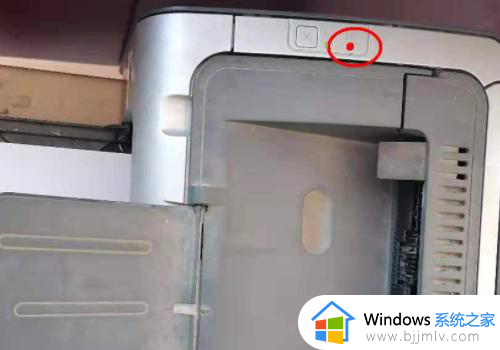
2、先打开这个word文件,点“页面布局”。
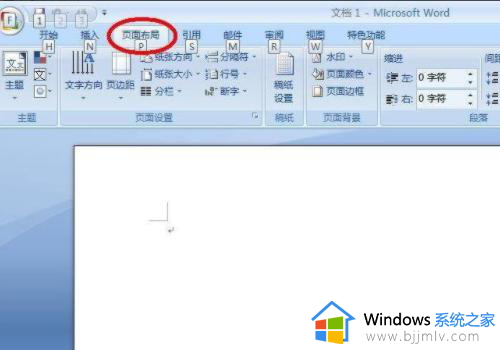
3、点“页面布局”中”页面设置“旁的小箭头。
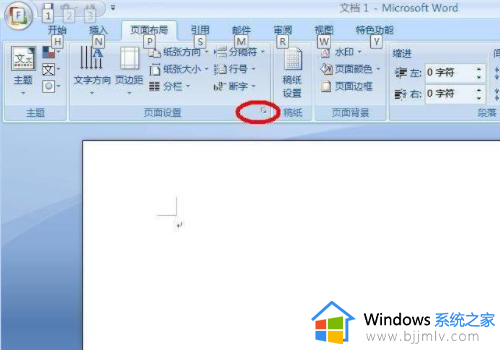
4、在出现的窗口中,点”纸张“。
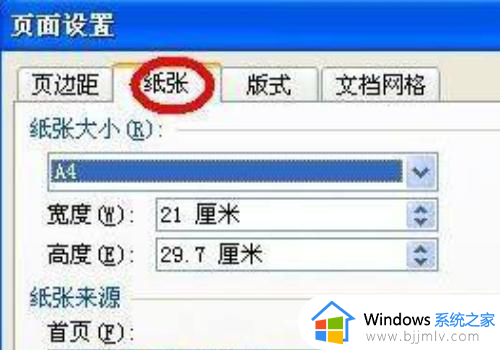
5、看”纸张来源“如果是选”手动进纸“,这就是无法打印的原因。因为有的打印机没有手动进纸的功能,就无法打印。
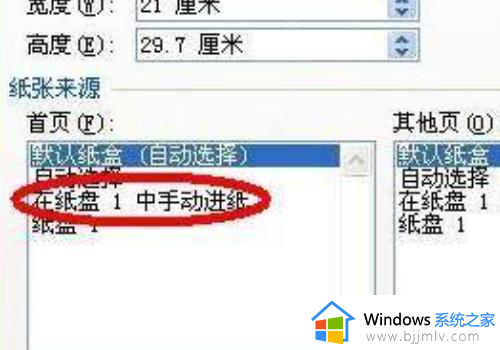
6、把”手动进纸“改成”自动选择“,即可恢复打印了。
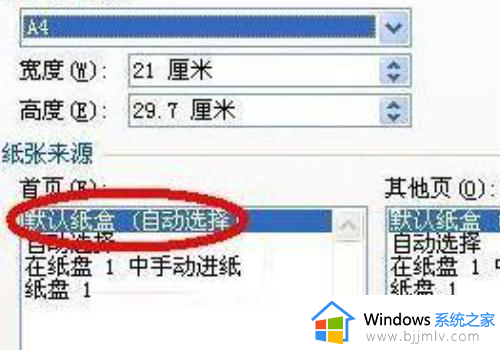
以上给大家介绍的就是由于打印机的设置有问题,word无法打印的详细解决方法, 有遇到一样情况的用户们可以参考上述方法步骤来进行解决吧。
由于打印机的设置有问题,word无法打印如何解决相关教程
- 打印机不能自动双面打印怎么设置 打印机无法设置自动双面打印如何解决
- 打印机共享显示无法保存打印机设置怎么回事 打印机设置共享时提示无法保存打印机设置如何处理
- 共享打印机无法保存打印机设置0x000006d9的解决办法
- 打印机不能打印是什么原因 打印机无法打印如何解决
- 无法保存打印机设置0x000006d9怎么办 打印机提示无法保存打印机设置如何解决
- 连接打印机显示windows无法访问怎么办 连接打印机时提示windows无法连接到打印机如何解决
- 光电通打印机驱动安装后无法打印怎么解决 光电通打印机驱动安装后无法打印的解决教程
- 由于该设备有问题,windows已将其停止代码43如何解决?
- 访问不了共享打印机的电脑怎么回事?共享打印机无法访问如何解决
- 共享打印机出现无法访问,您可能没有权限的解决办法
- 惠普新电脑只有c盘没有d盘怎么办 惠普电脑只有一个C盘,如何分D盘
- 惠普电脑无法启动windows怎么办?惠普电脑无法启动系统如何 处理
- host在哪个文件夹里面 电脑hosts文件夹位置介绍
- word目录怎么生成 word目录自动生成步骤
- 惠普键盘win键怎么解锁 惠普键盘win键锁了按什么解锁
- 火绒驱动版本不匹配重启没用怎么办 火绒驱动版本不匹配重启依旧不匹配如何处理
电脑教程推荐
win10系统推荐